CAD怎么转换成图片
对于机械、建筑专业的小伙伴来说,每天都要与各种合适的图纸打交道,CAD图纸也是日常接触的比较多的了,那么图片转换成cad图纸格式吗?接下来就和小伙伴们分享具体的操作方法!
操作步骤如下:
1.选择批处理功能
首先,当有多张图片需转换为CAD图纸文件时,可在CAD编辑器中进行文件批处理。这是应选择并点击【文件】—【批处理】功能,(如下图所示)。
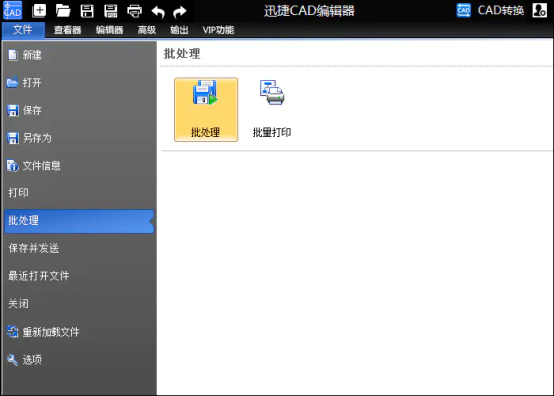
2.添加图片文件
在所弹出的【批处理】功能窗口,点击上方【添加文件】选项,添加需要进行转换的图片文件。多个文件添加完成后,点击输出目录右侧【浏览】按钮,设置文件转换输出保存路径。然后在【输出格式】一栏,将文件格式设置为【AutoCAD DWG】版本即可,(如下图所示)。
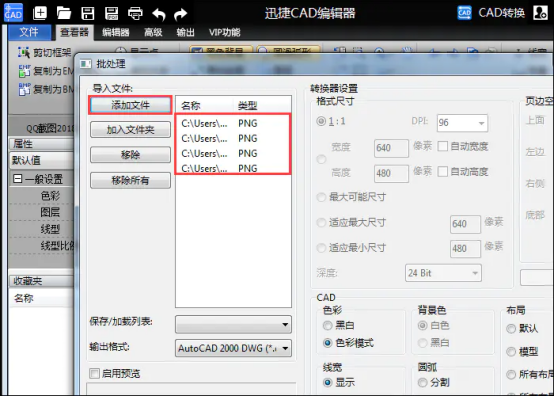
3.批量转CAD
最后,待文件全部设置完毕后,点击右下角【开始】按钮,即可进行图片批量转CAD。过程中在所弹出日志文件窗口,点击清理日志选项并退出对话框,即可在桌面找到转换后的CAD文件,(如下图所示)。
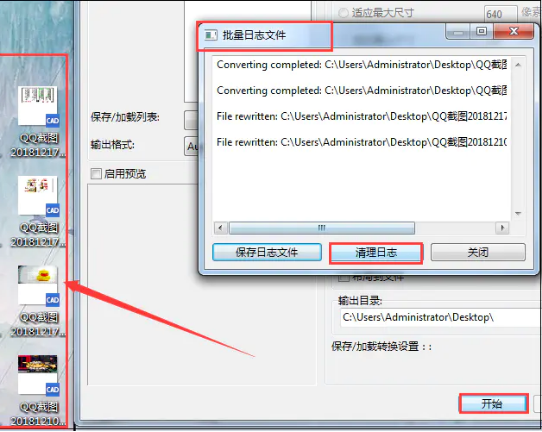
以上的3步操作步骤就是多张图片转换成cad图纸格式的具体的操作步骤,小伙伴们按照以上的步骤按步就班的进行操作就可以转化成功了,最后,希望以上的操作步骤对你有所帮助!
本篇文章使用以下硬件型号:联想小新Air15;系统版本:win10;软件版本:Autocad 2013。
相关教程
热门百科
索引
多张图片如何转换成cad图纸格式?
相关百科
最新知识
相关教程







